
面向Linux的STEAM终于问世了。无论您是从来不太关心游戏性能的Linux老用户还是尝试Linux游戏的新用户,我们都会帮助您尽可能流畅地运行这些游戏。
影响性能的因素多种多样,从您安装的图形驱动程序的版本到您正在使用的桌面环境以及您在计算机上安装Ubuntu的方式,不一而足。
使用最佳显卡驱动程序
如果你使用的是一年前的Ubuntu系统和默认的图形驱动程序,你不会看到最好的游戏性能。Steam for Linux的推出使NVIDIA注意到并改进了他们的驱动程序-NVIDIA表示,R310驱动程序可以“将性能提高一倍,并极大地减少游戏加载时间”。Valve还与英特尔合作改进了他们的驱动程序。
为了确保您拥有最好的图形驱动程序,请确保您使用的是Ubuntu12.04(Valve官方支持)或Ubuntu12.10。
在Ubuntu 12.04上:从系统设置窗口或仪表盘打开其它驱动程序应用程序。 在Ubuntu 12.10或更高版本上:从系统设置或破折号打开Software Sources应用程序,然后单击Additional Drivers选项卡。
从此处安装标记为实验性的NVIDIA驱动程序。如果您没有看到任何NVIDIA驱动程序,则很可能是将板载英特尔显卡与开源驱动程序配合使用。如果您使用的是英特尔,则不必安装任何额外的驱动程序,但请确保您的操作系统已使用更新管理器应用程序进行了更新。

在Optimus笔记本电脑上使用NVIDIA显卡,而不是英特尔
如果您使用的是可切换NVIDIA和英特尔显卡的笔记本电脑,则需要做的工作更多。Ubuntu还不支持开箱即用的可切换图片。您需要安装大黄蜂才能使其工作。我们已经介绍了如何让NVIDIA的Optimus在Linux上运行,您还可以在Ubuntu wiki上找到最新的步骤。
如果您要这样做,WebUpd8提供了在Bumblebee上使用实验性NVIDIA R310驱动程序的说明。你也会想要那些的。

图片来源:Flickr上的Jemimus
从Ubuntu的登录屏幕登录到Steam的大画面模式
默认情况下,Steam作为桌面程序启动。如果你不想让你的桌面环境妨碍你,你可以直接从Ubuntu登录屏幕登录到Steam的大画面模式。这将防止在后台运行的应用程序降低您的游戏速度,并为您提供无缝的全屏游戏体验。
我的天啊!乌班图!托管一个软件包,只要您安装了Steam,该软件包就会将选项添加到您的登录屏幕。

使用全屏模式
Ubuntu的Unity桌面使用桌面合成。Windows将其内容从屏幕上拉出,桌面合成管理器将它们拉回到屏幕上。这使得Unity桌面(以及其他桌面,如启用了合成的GNOME Shell和KDE4)可以提供流畅的3D效果。
对于大多数应用程序,您不会注意到任何减速。但是,如果您在玩游戏,这会增加额外的开销,从而降低游戏速度。一些人报告说,重定向可能会使性能降低高达20%。
在最新的更新中,Ubuntu12.10和12.04现在都默认启用了“Unredirect FullScreen Windows”选项。启用此选项后,全屏游戏将以最高速度运行,跳过合成管理器及其速度减慢。确保您使用Ubuntu的更新管理器进行更新,这样您就可以利用这一改进。

使用非合成桌面
如果您确实想在窗口模式下玩3D游戏并获得最佳性能,您将需要一个非合成桌面。
如果你使用的是Ubuntu12.04,你可以在登录屏幕上选择Unity 2D。Ubuntu12.10用户将不得不使用不同的桌面环境,因为Unity 2D不再可用。
Unity和GNOME Shell不允许您禁用合成,尽管许多其他桌面都这样做。您可能想尝试Xfce、KDE或其他桌面环境-只要确保在您选择的桌面中禁用合成即可。(执行Google搜索以了解如何在您选择的桌面上禁用合成。)。您将失去花哨的图形效果,但窗口3D渲染将加快速度。
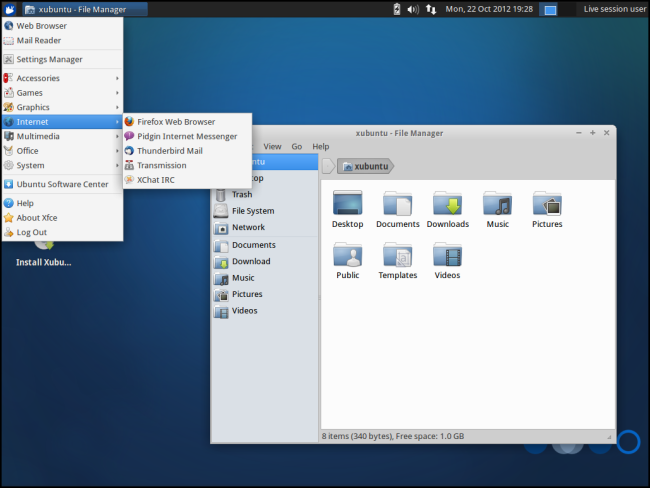
不要用五笔字
WUBI是安装Ubuntu的一种非常简单的方式。不幸的是,使用WUBI会显著降低磁盘读写性能。如果您在WUBI安装中使用Steam,您将看到比在正确的Linux分区上加载时间要慢得多。
WUBI是试用Ubuntu的一个很好的方式,但是您需要在Ubuntu自己的分区上设置一个双引导系统,以获得最佳性能。请注意,启用加密也会略微降低输入/输出性能,尽管它不应该像Wu bi的性能受到的影响那样严重。
Phoronix过去曾对Wu bi的性能影响进行过基准测试,结果并不乐观。
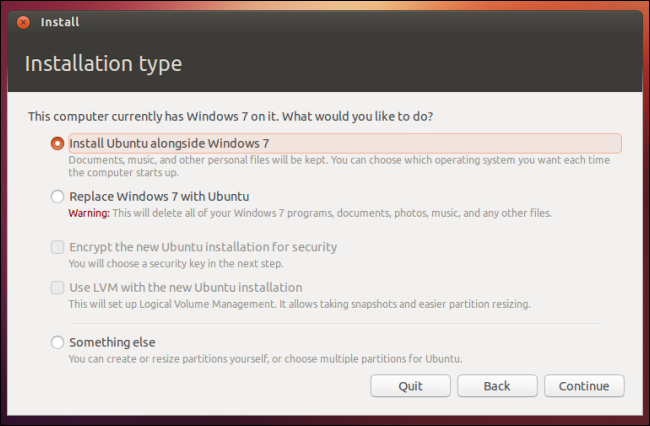
你有没有其他特定于Linux的小贴士来获得最高的游戏性能?请留下评论并分享它们!